วิธีการเข้าถึงฮาร์ดไดรฟ์อีกครั้ง แก้ไขข้อผิดพลาดที่ไม่สามารถเปิดฮาร์ดไดรฟ์ได้

ในบทความนี้ เราจะแนะนำวิธีการกู้คืนการเข้าถึงฮาร์ดไดรฟ์ของคุณเมื่อเกิดข้อผิดพลาด มาดูกันเลย!
สมมติว่าคุณพบภาพยนตร์หรือรายการดีๆ ในแล็ปท็อป และต้องการแคสต์ไปยังทีวีหรืออาจไปยังพีซีเครื่องอื่นโดยใช้ Miracast Miracast เป็นแอปพลิเคชั่นที่อนุญาตให้อุปกรณ์ค้นพบอุปกรณ์อื่นและแชร์หน้าจอกับผู้อื่น Miracast ช่วยให้ผู้ใช้แคสต์หน้าจออุปกรณ์ไปยังอุปกรณ์อื่นได้อย่างง่ายดายโดยไม่ต้องใช้สาย HDMI เสียเปรียบเท่านั้นคือว่าหน้าจอของอุปกรณ์หล่อจะต้องเปิดอยู่ตลอดเวลาสำหรับการแชร์หน้าจอให้ใช้สถานที่ หรือบางที คุณต้องการส่งหน้าจอโทรศัพท์ของคุณไปยังทีวีหรือพีซีของคุณ แต่เวลาที่คุณพยายามที่จะทำเพื่อให้ทุกท่านได้รับข้อผิดพลาด: เครื่องคอมพิวเตอร์ของคุณไม่สนับสนุน Miracast ในคู่มือนี้ เราจะเรียนรู้วิธีแก้ไข Miracast ที่ไม่ทำงานบนระบบ Windows 10
คุณจะได้รับMiracast จากไมโครซอฟท์สโตร์
ผู้ใช้หลายคนบ่นว่า Miracast สำหรับ Windows 8 และ Miracast สำหรับ Windows 10 ไม่ทำงาน โชคดีที่มีหลายวิธีที่คุณสามารถแก้ไขพีซีของคุณไม่สนับสนุนปัญหาMiracastและเพลิดเพลินกับรายการและภาพยนตร์ที่คุณชื่นชอบต่อไป

สารบัญ
ต่อไปนี้คือสาเหตุทั่วไปบางประการที่ทำให้ Miracast ไม่ทำงานบนระบบ Windows:
ตอนนี้ คุณมีความคิดที่ดีขึ้นเกี่ยวกับสาเหตุที่พีซีของคุณไม่สนับสนุนข้อผิดพลาด Miracast ให้เราพูดถึงวิธีแก้ปัญหาที่เป็นไปได้สำหรับปัญหานี้
สิ่งแรกที่ต้องทำคือตรวจสอบว่าพีซีของคุณรองรับ Miracast หรือไม่ อะแดปเตอร์เครือข่ายและไดรเวอร์กราฟิกของพีซีของคุณเป็นสององค์ประกอบสำคัญสำหรับการเชื่อมต่อ Miracast กับคอมพิวเตอร์ที่ประสบความสำเร็จ ดังนั้น ในการตรวจสอบ Miracast ไม่รองรับไดรเวอร์กราฟิก คุณต้องเรียกใช้การวินิจฉัยสำหรับอะแดปเตอร์เครือข่ายและไดรเวอร์กราฟิกตามที่อธิบายไว้ด้านล่าง:
1. พิมพ์Powershellในแถบค้นหาของ Windows เลือกRun as Administratorจากผลการค้นหาตามที่ไฮไลต์
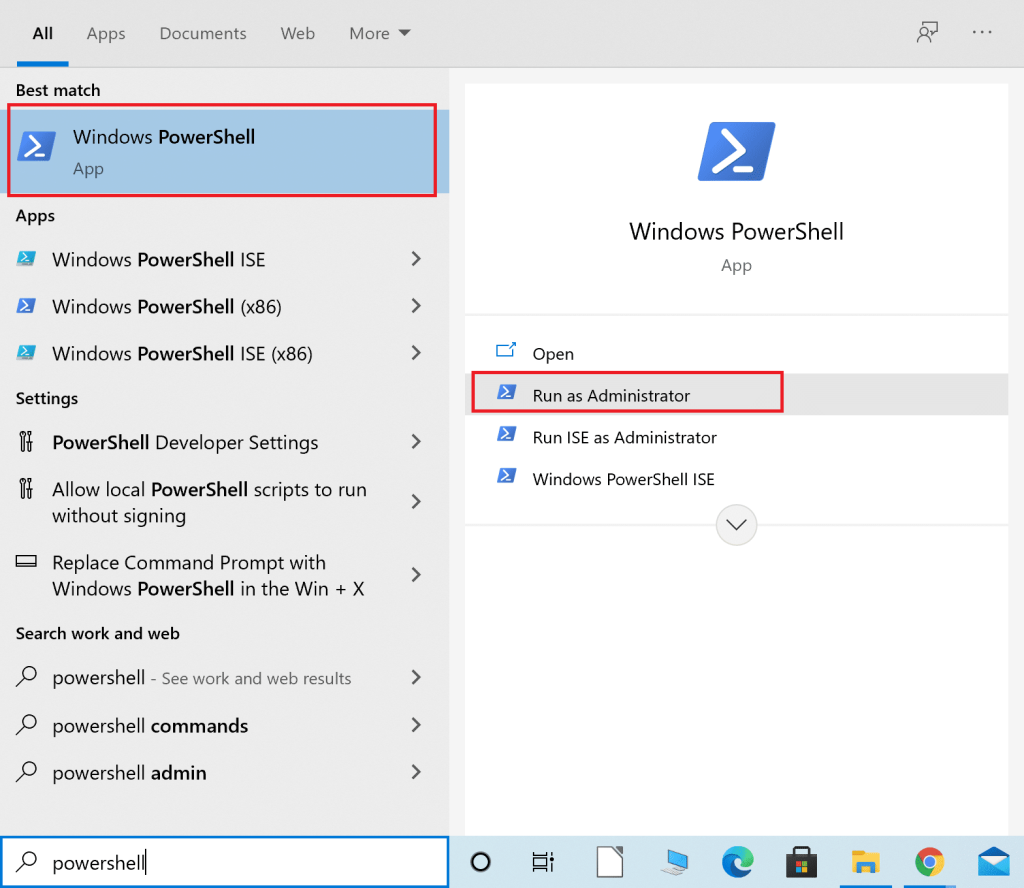
2. พิมพ์Get-netadapter|select Name, ndisversionในหน้าต่าง Powershell
3. จากนั้น กดEnterเพื่อรับข้อมูลเกี่ยวกับเวอร์ชันไดรเวอร์อะแดปเตอร์เครือข่าย
4. ตอนนี้ตรวจสอบหมายเลขภายใต้NdisVersion
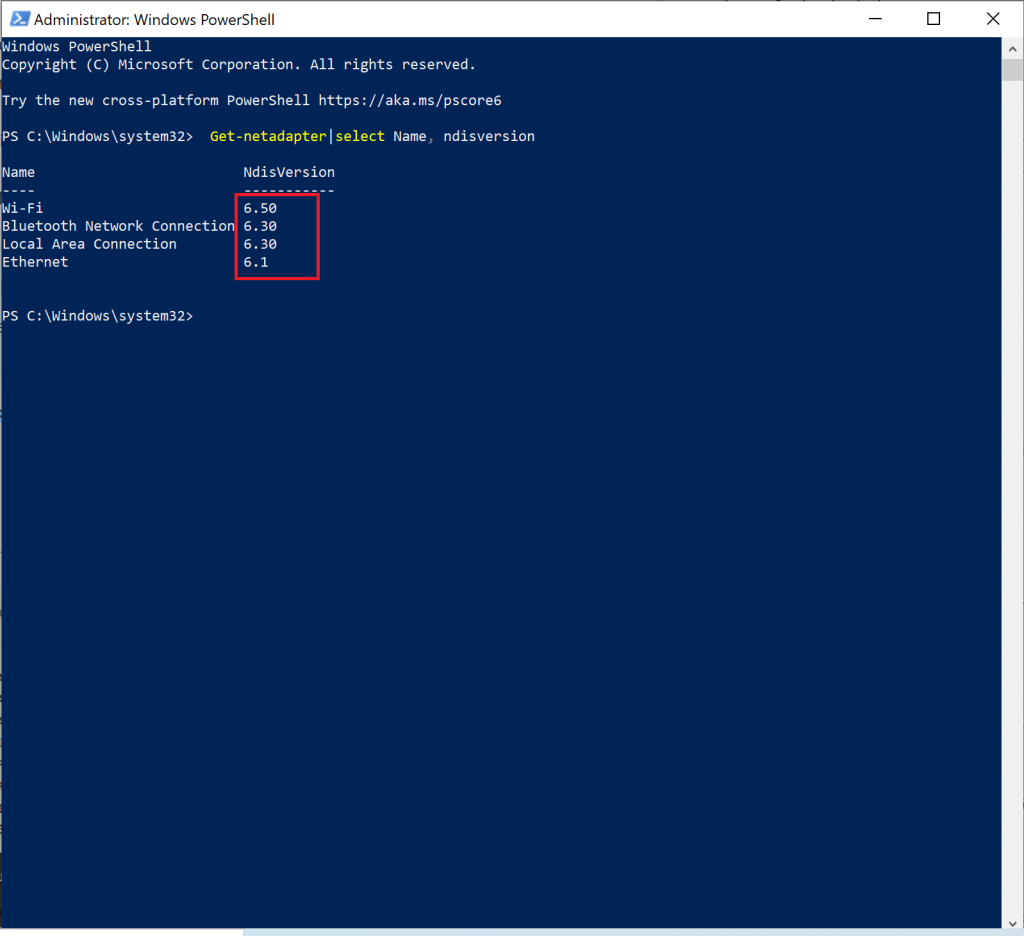
หากหมายเลขสำหรับอะแดปเตอร์ LAN, Bluetooth และ Wi-Fi คือ6.30 หรือสูงกว่าแสดงว่าอะแดปเตอร์เครือข่าย PC สามารถรองรับ Miracast ได้
หากตัวเลขต่ำกว่า6.30ให้อัปเดตไดรเวอร์อะแดปเตอร์เครือข่ายของคุณโดยทำตามวิธีถัดไป
ส่วนที่ 1: เรียกใช้การวินิจฉัยแล้วอัปเดตไดรเวอร์เครือข่าย
1. พิมพ์Device Managerในแถบค้นหาของ Windowsและเปิดใช้งานตามที่แสดง

2. ในหน้าต่าง Device Manager ให้คลิกที่ลูกศรชี้ลงข้างNetwork adaptersเพื่อขยาย
3. คลิกขวาที่ไดรเวอร์อะแดปเตอร์เครือข่ายไร้สายและเลือกUpdate Driverดังที่แสดงด้านล่าง

หมายเหตุ:หากขั้นตอนข้างต้นไม่ได้ผลสำหรับคุณ แสดงว่าพีซีของคุณไม่รองรับ Miracast คุณไม่จำเป็นต้องทำตามวิธีการที่เหลือ
ส่วนที่ II: เรียกใช้การวินิจฉัย จากนั้นอัปเดตไดรเวอร์กราฟิก
ตอนนี้ ให้เรียกใช้ชุดการวินิจฉัยชุดถัดไปสำหรับส่วนประกอบที่มีความสำคัญเท่าเทียมกัน เช่น ไดรเวอร์กราฟิก สำหรับสิ่งนี้ คุณต้องเรียกใช้ DirectX Diagnostics
1. พิมพ์Runในแถบค้นหาของ Windowsและเปิดกล่องโต้ตอบ Run จากที่นี่
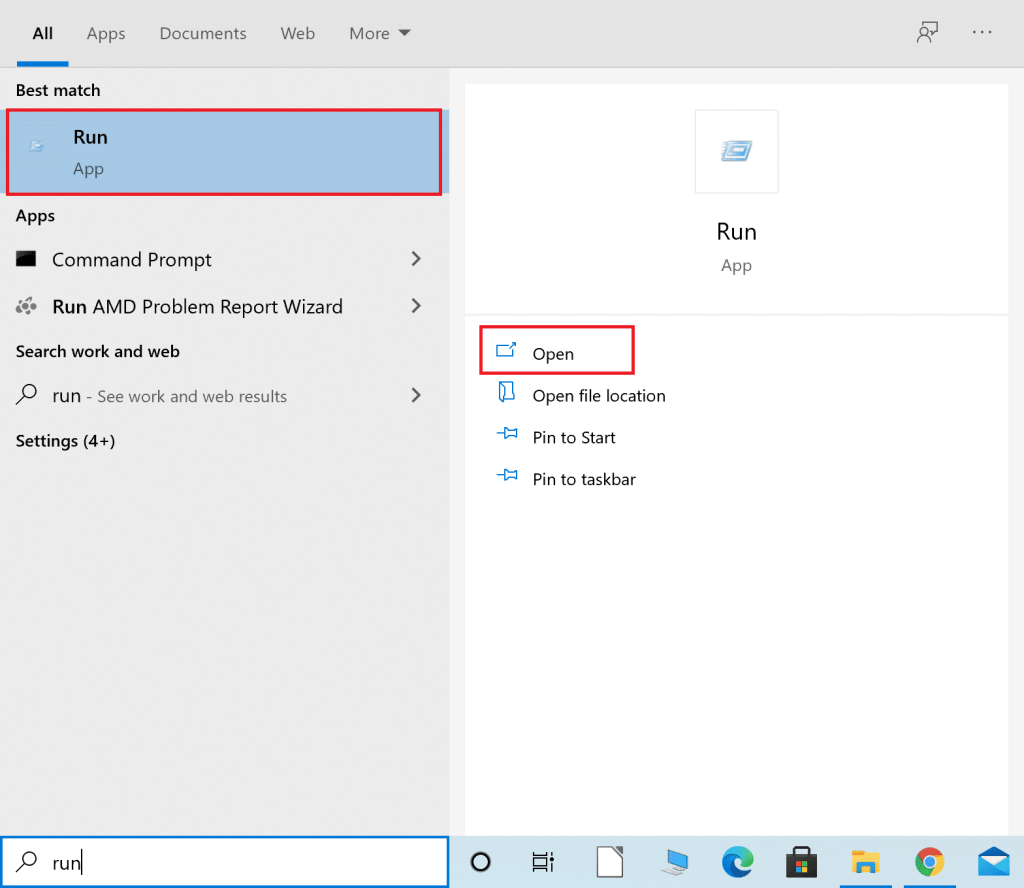
2. จากนั้นพิมพ์dxdiagในกล่องโต้ตอบ Run จากนั้นคลิกOKดังที่แสดงด้านล่าง
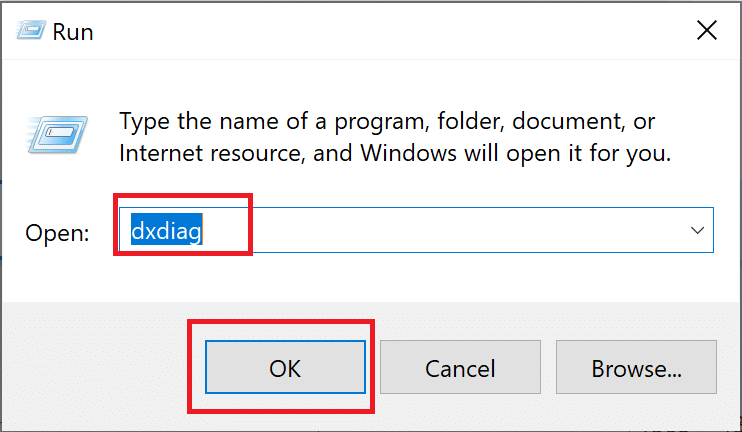
3. ตอนนี้DirectX Diagnostic Toolจะเปิดขึ้น คลิกที่แท็บแสดง
4. ไปที่บานหน้าต่างไดรเวอร์ทางด้านขวามือ และตรวจสอบรุ่นไดรเวอร์ ตามที่ไฮไลต์
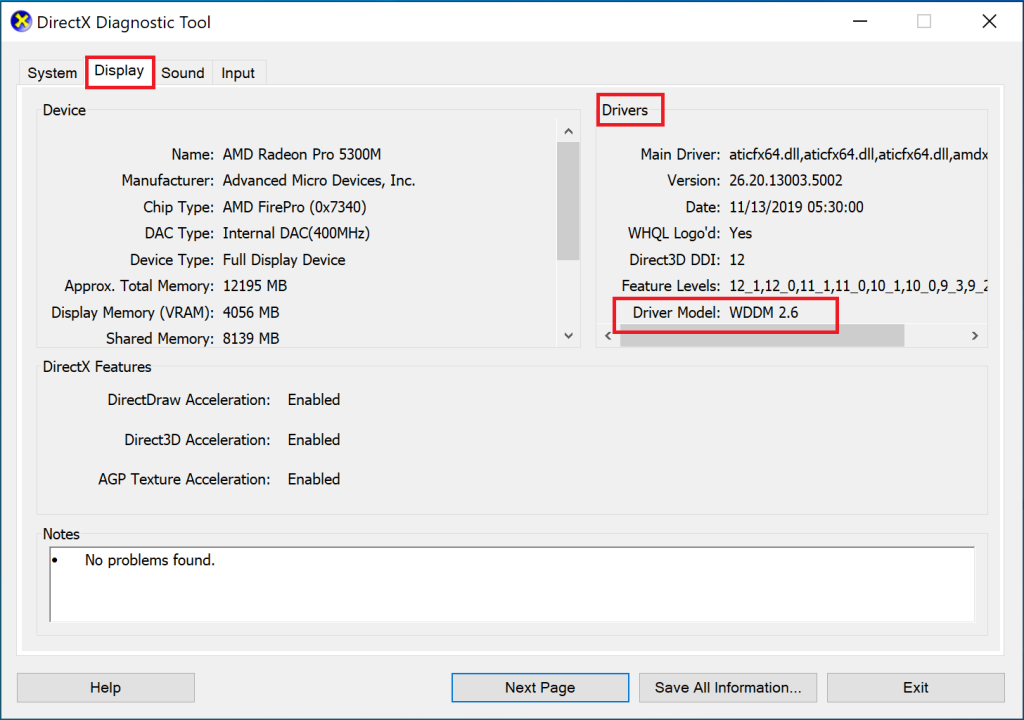
5. หากรุ่นไดรเวอร์ต่ำกว่าWDDM 1.3 แสดงว่าพีซีของคุณไม่รองรับ Miracast
หากรุ่นไดรเวอร์เป็นWDDM 1.3หรือสูงกว่า แสดงว่าพีซีของคุณสามารถใช้งานร่วมกับ Miracast ได้
อ่านเพิ่มเติม: วิธีตั้งค่าและใช้งาน Miracast บน Windows 10
Miracast ไม่ต้องการให้อุปกรณ์ทั้งสองเชื่อมต่อกับเครือข่าย Wi-Fi เดียวกัน แต่อุปกรณ์ทั้งสองควรเปิดใช้งาน Wi-Fi ไว้ ต่อไปนี้เป็นวิธีแก้ไขปัญหา Miracast ไม่ทำงานบน Windows 10:
1. พิมพ์Wi-Fiในแถบค้นหาของ Windows เปิดการตั้งค่า Wi-Fiจากผลการค้นหาตามที่แสดง

2. ในบานหน้าต่างด้านขวาของหน้าต่างการตั้งค่า ตรวจสอบให้แน่ใจว่าได้เปิด Wi-Fi
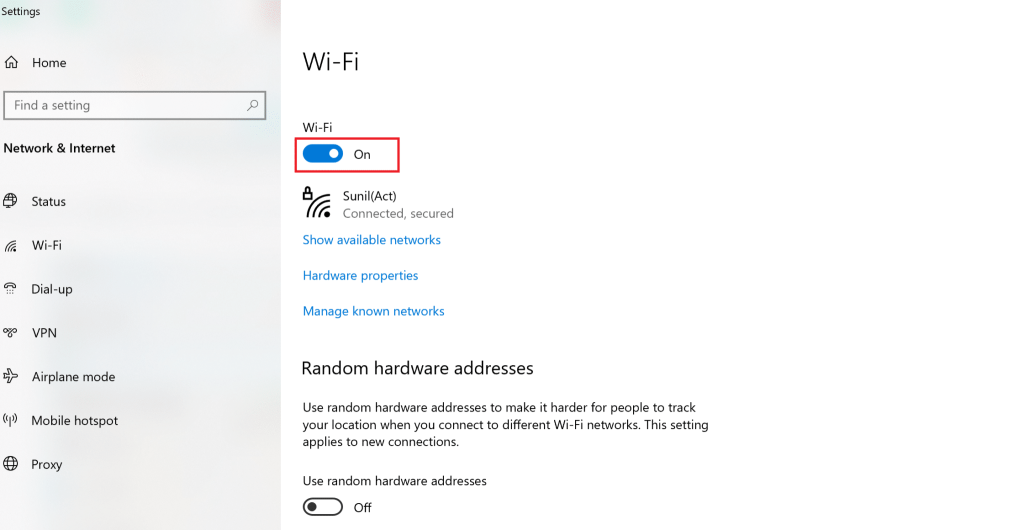
3. ในทำนองเดียวกัน ให้เปิดใช้งาน Wi-Fi บนสมาร์ทโฟนของคุณดังภาพประกอบ
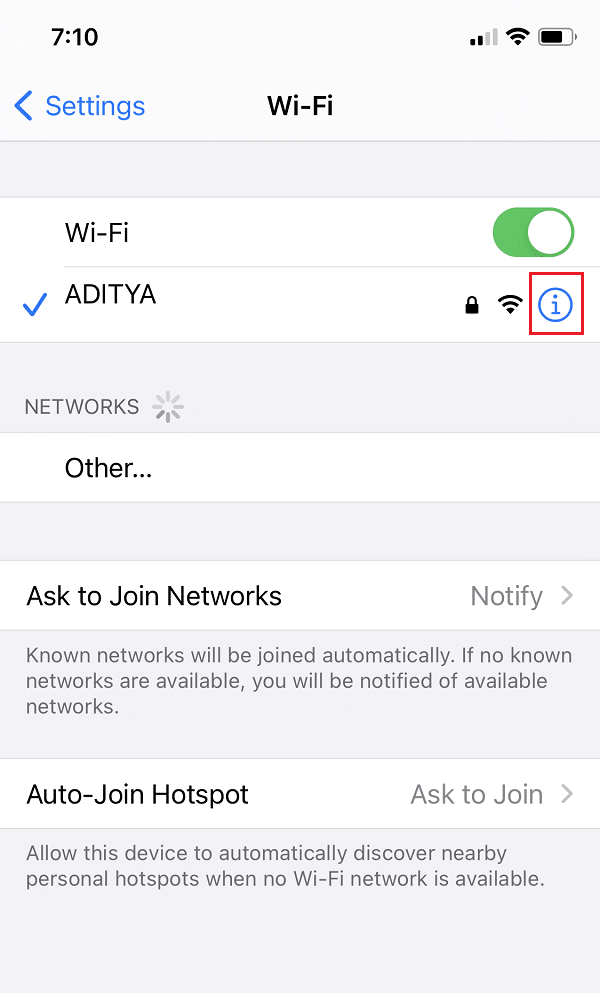
เพื่อให้การเชื่อมต่อ Miracast ทำงานได้ คุณต้องตรวจสอบให้แน่ใจว่าได้เปิดใช้งานIntel Integrated Graphicsบนพีซีของคุณ ต่อไปนี้คือวิธีแก้ไขปัญหา Miracast ที่ไม่รองรับโดยไดรเวอร์กราฟิกโดยการแก้ไขการตั้งค่ากราฟิกในการตั้งค่า BIOS ของคอมพิวเตอร์ Windows 10 ของคุณ
1. ทำตามคำแนะนำในการเข้าถึง BIOS ใน Windows 10เพื่อทำเช่นเดียวกันบนคอมพิวเตอร์ของคุณ
หมายเหตุ:เมนู BIOS จะดูแตกต่างออกไปสำหรับเมนบอร์ดแต่ละรุ่น สำหรับข้อมูลเกี่ยวกับ BIOS ของรุ่นหรือยี่ห้อใดโดยเฉพาะ เข้าไปที่เว็บไซต์ของผู้ผลิตหรือตรวจสอบคู่มือผู้ใช้
2. เมื่อคุณเข้าสู่หน้าจอ BIOS ให้ไปที่การตั้งค่าขั้นสูงหรือการตั้งค่าผู้เชี่ยวชาญ
3. จากนั้น ค้นหาและคลิกที่Advanced Chipset Featuresจากแผงด้านซ้าย
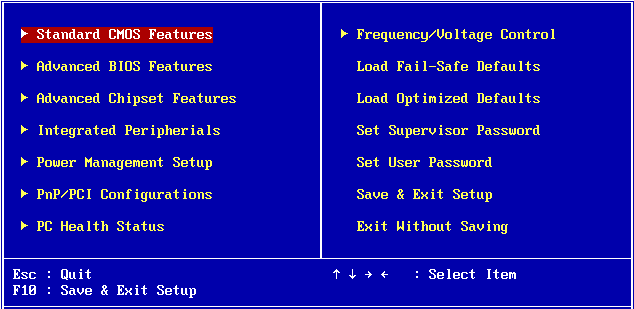
4. ที่นี่ให้ไปที่หลัก Graphics Adapterหรือการกำหนดค่ากราฟิก
5. จากนั้นเลือกIGP > PCI > PCI-EหรือiGPU Multi-Monitorเพื่อเปิดใช้งานกราฟิกในตัวบนอุปกรณ์ของคุณ
อ่านเพิ่มเติม: แก้ไขการ์ดกราฟิกที่ตรวจไม่พบใน Windows 10
มีโอกาสสูงที่อแด็ปเตอร์ไร้สายถูกตั้งค่าเป็นอัตโนมัติแทนที่จะเป็น 5GHz หรือ 802.11blg และทำให้ Miracast ไม่ทำงานบนปัญหา Windows 10 ทำตามขั้นตอนด้านล่างเพื่อเปลี่ยนการตั้งค่าอแด็ปเตอร์ไร้สาย:
1. เรียกใช้ตัวจัดการอุปกรณ์และขยายอะแดปเตอร์เครือข่ายตามที่อธิบายไว้ในวิธีที่ 2
2. จากนั้น คลิกขวาบนอแด็ปเตอร์เครือข่ายไร้สายและเลือกPropertiesตามที่แสดง
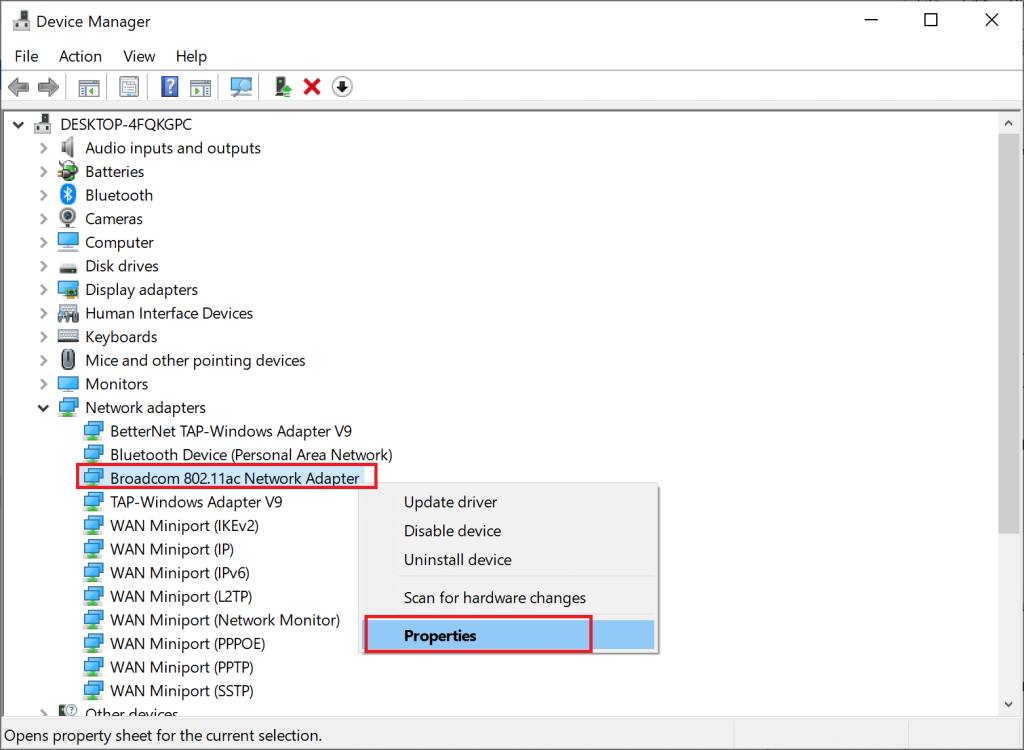
3. ในหน้าต่าง Properties ให้สลับไปที่แท็บAdvanced
4. ใต้คุณสมบัติคลิกเลือกโหมดไร้สาย
5. จากราคาหล่นลงเลือกเปิดใช้งาน และคลิกที่OK
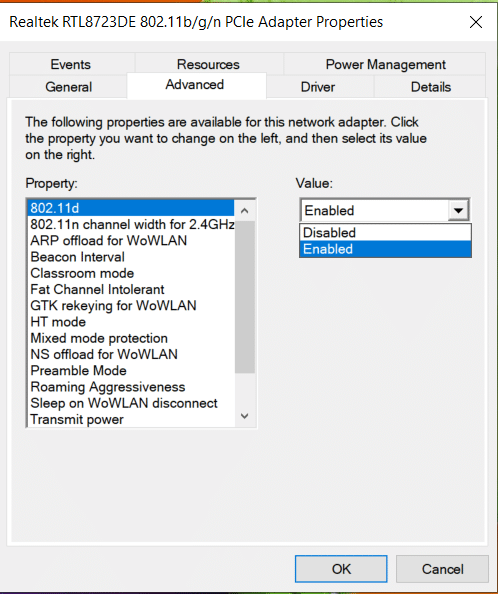
รีสตาร์ทคอมพิวเตอร์แล้วตรวจสอบว่าพีซีของคุณไม่รองรับข้อผิดพลาด Miracast ได้รับการแก้ไขแล้วหรือไม่
หากเปิดใช้งาน VPN ของบริษัทอื่นบนคอมพิวเตอร์ของคุณจะรบกวนการเชื่อมต่อ Miracast ดังนั้นปิดการใช้งานดังนี้:
1. ไปที่ด้านล่างขวาของแถบงานและคลิกขวาที่ซอฟต์แวร์VPN ของบริษัทอื่น
2. จากนั้น คลิกที่ออกหรือตัวเลือกที่คล้ายกันดังที่แสดง
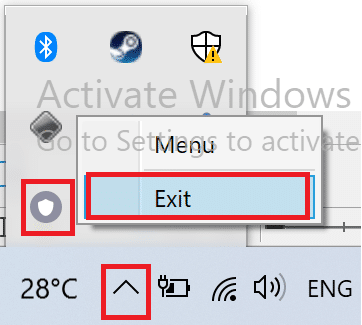
อ่านเพิ่มเติม: VPN คืออะไร? มันทำงานอย่างไร?
หากการอัปเดตไดรเวอร์การ์ดเชื่อมต่อเครือข่ายไร้สายและการปิดใช้งานโปรแกรมที่ขัดแย้งกันไม่ได้ผล มีความเป็นไปได้สูงที่การดำเนินการดังกล่าวจะช่วยแก้ไขปัญหา Miracast ที่ไม่ทำงานบน Windows 10 เพียงทำตามขั้นตอนด้านล่างเพื่อถอนการติดตั้ง จากนั้นติดตั้งไดรเวอร์สำหรับอะแดปเตอร์เครือข่ายไร้สาย
1. เปิดตัวจัดการอุปกรณ์ตามที่อธิบายไว้ก่อนหน้านี้
2. ตอนนี้ ขยายอะแดปเตอร์เครือข่ายในหน้าต่างนี้
3. คลิกขวาที่อแด็ปเตอร์เครือข่ายไร้สาย จากนั้นเลือกถอนการติดตั้งอุปกรณ์ตามที่ไฮไลต์
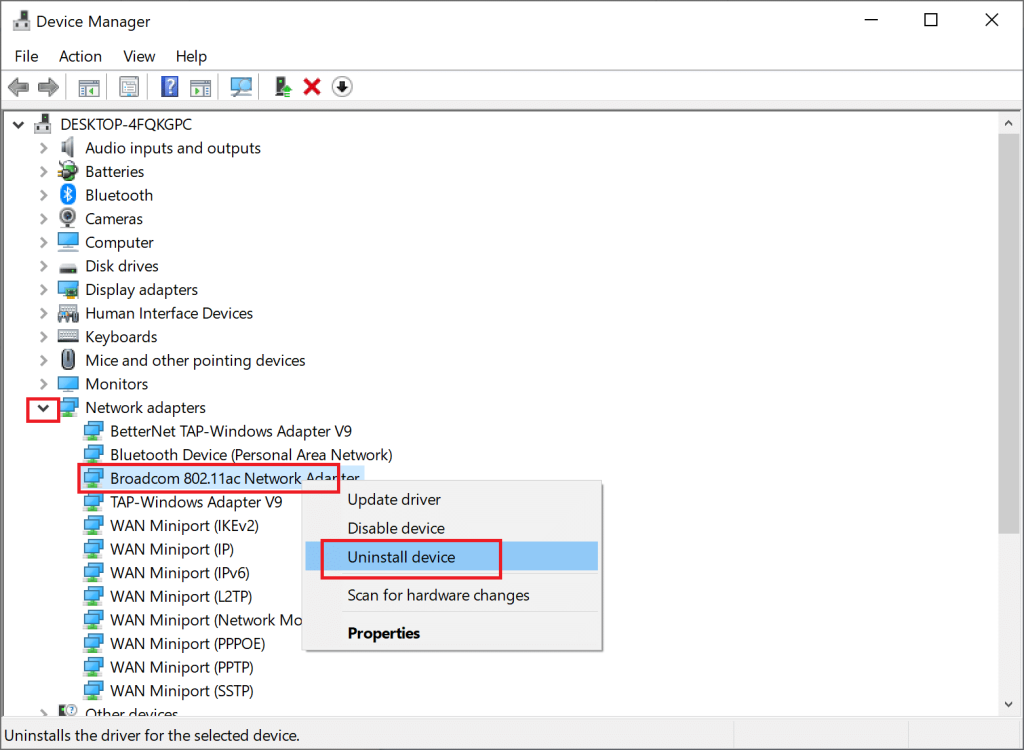
4. เลือกถอนการติดตั้งในกล่องป๊อปอัปเพื่อยืนยันการถอนการติดตั้ง
5. สุดท้ายรีสตาร์ทเครื่องคอมพิวเตอร์ของคุณ Windows จะติดตั้งไดรเวอร์อะแดปเตอร์เครือข่ายไร้สายที่หายไปใหม่โดยอัตโนมัติเมื่อคอมพิวเตอร์รีสตาร์ท
ที่แนะนำ:
เราหวังว่าคู่มือนี้จะเป็นประโยชน์ และคุณสามารถแก้ไข Miracast ไม่ทำงาน หรือพีซีของคุณไม่สนับสนุนปัญหา Miracastบนเดสก์ท็อป/แล็ปท็อป Windows 10 ของคุณ แจ้งให้เราทราบว่าวิธีใดที่เหมาะกับคุณ นอกจากนี้ หากคุณมีคำถามหรือข้อเสนอแนะ โปรดทิ้งคำถามไว้ในส่วนความคิดเห็นด้านล่าง
ในบทความนี้ เราจะแนะนำวิธีการกู้คืนการเข้าถึงฮาร์ดไดรฟ์ของคุณเมื่อเกิดข้อผิดพลาด มาดูกันเลย!
แวบแรก AirPods ก็ดูเหมือนหูฟังไร้สายแบบ True Wireless ทั่วไป แต่ทุกอย่างเปลี่ยนไปเมื่อค้นพบฟีเจอร์บางอย่างที่ไม่ค่อยมีใครรู้จัก
Apple ได้เปิดตัว iOS 26 ซึ่งเป็นการอัปเดตครั้งใหญ่ด้วยดีไซน์กระจกฝ้าใหม่เอี่ยม ประสบการณ์ที่ชาญฉลาดยิ่งขึ้น และการปรับปรุงแอพที่คุ้นเคย
นักศึกษาจำเป็นต้องมีแล็ปท็อปเฉพาะทางสำหรับการเรียน ไม่เพียงแต่จะต้องมีพลังเพียงพอที่จะทำงานได้ดีในสาขาวิชาที่เลือกเท่านั้น แต่ยังต้องมีขนาดกะทัดรัดและน้ำหนักเบาพอที่จะพกพาไปได้ตลอดวัน
การเพิ่มเครื่องพิมพ์ลงใน Windows 10 เป็นเรื่องง่าย แม้ว่ากระบวนการสำหรับอุปกรณ์แบบมีสายจะแตกต่างจากอุปกรณ์ไร้สายก็ตาม
อย่างที่ทราบกันดีว่า RAM เป็นส่วนประกอบฮาร์ดแวร์ที่สำคัญมากในคอมพิวเตอร์ ทำหน้าที่เป็นหน่วยความจำในการประมวลผลข้อมูล และเป็นปัจจัยที่กำหนดความเร็วของแล็ปท็อปหรือพีซี ในบทความด้านล่างนี้ WebTech360 จะแนะนำวิธีการตรวจสอบข้อผิดพลาดของ RAM โดยใช้ซอฟต์แวร์บน Windows
สมาร์ททีวีเข้ามาครองโลกอย่างแท้จริง ด้วยคุณสมบัติที่ยอดเยี่ยมมากมายและการเชื่อมต่ออินเทอร์เน็ต เทคโนโลยีได้เปลี่ยนแปลงวิธีการชมทีวีของเรา
ตู้เย็นเป็นเครื่องใช้ไฟฟ้าที่คุ้นเคยในครัวเรือน ตู้เย็นโดยทั่วไปจะมี 2 ช่อง โดยช่องแช่เย็นจะมีขนาดกว้างขวางและมีไฟที่เปิดอัตโนมัติทุกครั้งที่ผู้ใช้งานเปิด ในขณะที่ช่องแช่แข็งจะแคบและไม่มีไฟส่องสว่าง
เครือข่าย Wi-Fi ได้รับผลกระทบจากปัจจัยหลายประการนอกเหนือจากเราเตอร์ แบนด์วิดท์ และสัญญาณรบกวน แต่ยังมีวิธีชาญฉลาดบางอย่างในการเพิ่มประสิทธิภาพเครือข่ายของคุณ
หากคุณต้องการกลับไปใช้ iOS 16 ที่เสถียรบนโทรศัพท์ของคุณ นี่คือคำแนะนำพื้นฐานในการถอนการติดตั้ง iOS 17 และดาวน์เกรดจาก iOS 17 เป็น 16
โยเกิร์ตเป็นอาหารที่ยอดเยี่ยม กินโยเกิร์ตทุกวันดีจริงหรือ? เมื่อคุณกินโยเกิร์ตทุกวัน ร่างกายจะเปลี่ยนแปลงไปอย่างไรบ้าง? ลองไปหาคำตอบไปด้วยกัน!
บทความนี้จะกล่าวถึงประเภทของข้าวที่มีคุณค่าทางโภชนาการสูงสุดและวิธีเพิ่มประโยชน์ด้านสุขภาพจากข้าวที่คุณเลือก
การกำหนดตารางเวลาการนอนและกิจวัตรประจำวันก่อนเข้านอน การเปลี่ยนนาฬิกาปลุก และการปรับเปลี่ยนการรับประทานอาหารเป็นมาตรการบางประการที่จะช่วยให้คุณนอนหลับได้ดีขึ้นและตื่นนอนตรงเวลาในตอนเช้า
ขอเช่าหน่อยคะ! Landlord Sim เป็นเกมจำลองมือถือบน iOS และ Android คุณจะเล่นเป็นเจ้าของอพาร์ทเมนท์และเริ่มให้เช่าอพาร์ทเมนท์โดยมีเป้าหมายในการอัพเกรดภายในอพาร์ทเมนท์ของคุณและเตรียมพร้อมสำหรับผู้เช่า
รับรหัสเกม Bathroom Tower Defense Roblox และแลกรับรางวัลสุดน่าตื่นเต้น พวกเขาจะช่วยคุณอัพเกรดหรือปลดล็อคหอคอยที่สร้างความเสียหายได้มากขึ้น













